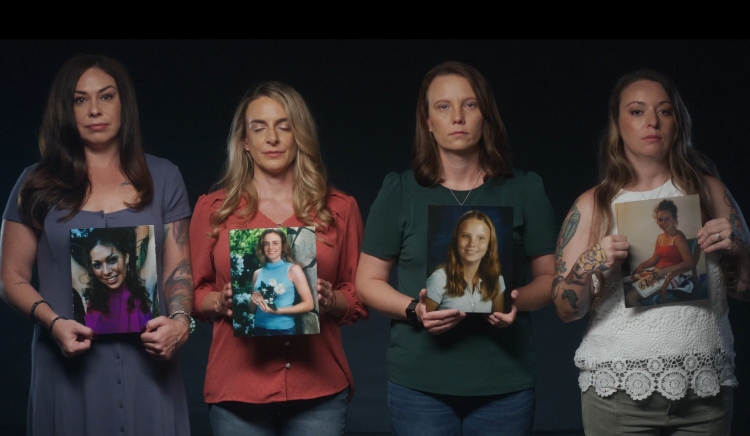Cuando cambiamos de celular, una de las mayores preocupaciones es no perder las conversaciones de WhatsApp. Afortunadamente, hay formas sencillas de transferir todos tus chats de un dispositivo a otro, sin perder nada, incluso si cambias de sistema operativo (de Android a iPhone o viceversa). Aquí te explicamos los pasos para hacerlo de manera efectiva y fácil.
Pasos Generales para Transferir WhatsApp Entre Android e iPhone
1. Actualiza WhatsApp:
Asegúrate de tener la última versión de WhatsApp instalada en ambos teléfonos. Esto es crucial para que el proceso de transferencia funcione correctamente.
2. Copia de Seguridad:
Primero, realiza una copia de seguridad de tus chats para no perder ningún dato.
- En Android:
- Ve a Ajustes > Chats > Copia de seguridad.
- Elige la cuenta de Google donde quieres guardar la copia.
- Establece la frecuencia de las copias de seguridad (diaria, semanal, mensual).
- Toca Guardar para hacer la copia de seguridad en Google Drive.
- En iPhone:
- Abre WhatsApp y ve a Configuración > Chats > Copia de seguridad.
- Asegúrate de que iCloud Drive esté activado.
- Toca Realizar copia ahora para hacer la copia de seguridad en iCloud.
3. Transferir Chats al Nuevo Dispositivo:
- De Android a iPhone o viceversa:
- Configura el nuevo dispositivo y selecciona la opción de ‘Restaurar datos’ cuando se te pida.
- Conecta ambos teléfonos (puede ser a través de un cable o por Wi-Fi, dependiendo del sistema).
- Si se requiere, escanea el código QR desde el celular nuevo.
- Verifica el número de celular en el nuevo dispositivo si es necesario y toca ‘Comenzar’ para importar el historial de los chats.
Transferir Chats de WhatsApp Entre Sistemas Operativos
WhatsApp ha facilitado la transferencia de chats entre Android y iPhone. Aunque los pasos pueden variar dependiendo de las versiones de los sistemas operativos, en términos generales:
- De Android a iPhone:
WhatsApp permite ahora transferir chats de Android a iPhone utilizando un cable o una conexión Wi-Fi directa, y la restauración se realiza desde la copia de seguridad en Google Drive. - De iPhone a Android:
Si vas de iPhone a Android, asegúrate de tener acceso a iCloud para restaurar los chats en el nuevo dispositivo.
¿Cómo Guardar las Conversaciones de WhatsApp Si Cambias de Celular?
1. Hacer una Copia de Seguridad en la Nube:
- Google Drive (Android):
- Ve a Ajustes > Chats > Copia de seguridad.
- Selecciona la cuenta de Google para guardar la copia.
- Establece la frecuencia de las copias y toca Guardar.
- iCloud (iPhone):
- Abre WhatsApp > Configuración > Chats > Copia de seguridad.
- Asegúrate de que iCloud Drive esté activado.
- Toca Realizar copia ahora.
2. Exportar Chats de WhatsApp:
Si prefieres exportar tus chats individualmente, puedes hacerlo y guardarlos en Google Drive o iCloud Drive, o enviarlos por correo electrónico.
- Los chats exportados se guardan como archivos y se pueden compartir mediante correo electrónico o en la nube.
- Si lo guardas en la nube, podrás acceder a ellos desde cualquier dispositivo con acceso a Google Drive o iCloud.
La transferencia de WhatsApp a un celular nuevo es fácil si sigues los pasos adecuados para realizar una copia de seguridad y restaurarla en el nuevo dispositivo. Ya sea que cambies de Android a iPhone o viceversa, WhatsApp ha facilitado este proceso con opciones de respaldo en la nube. Asegúrate de tener siempre tus conversaciones guardadas para no perder ningún mensaje importante.